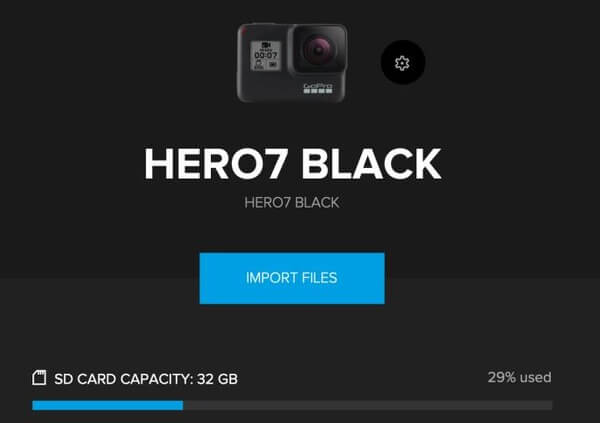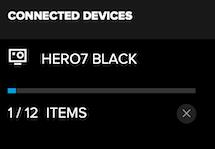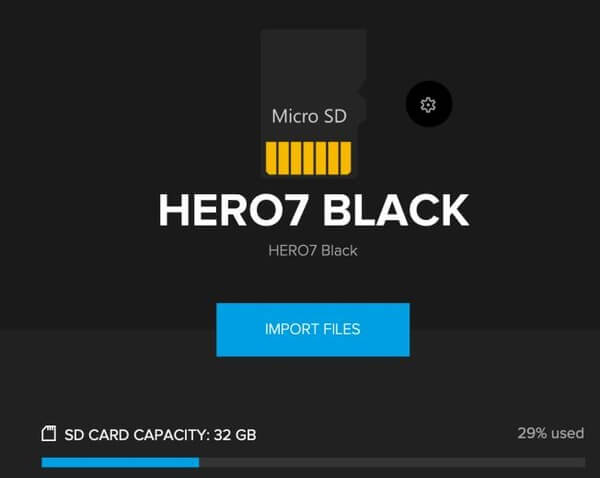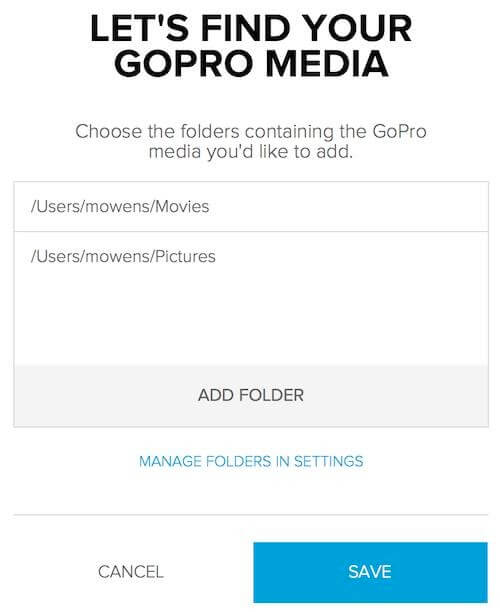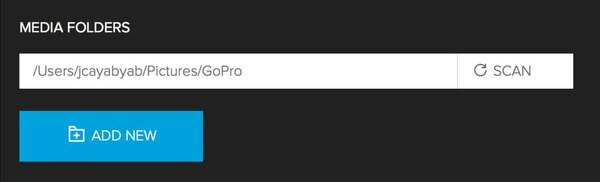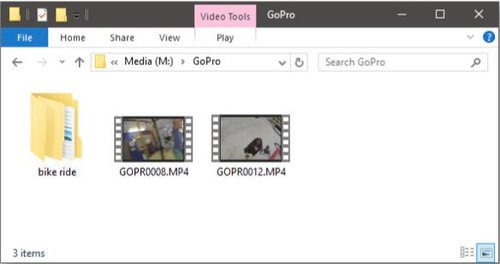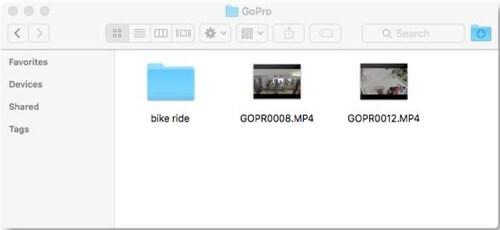как в приложение quik добавить свою музыку
10 советов по созданию идеальных роликов QuikStory
Фильм как профессиональное искусство:
Подумайте о видео, которое вы хотите создать. Постройте сцену с использованием пейзажных видеороликов. Обсудите сценарий с участниками съемки, если это необходимо. В процессе съемки используйте различные ракурсы, фиксируйте длинные и короткие кадры. Лучше всего чередовать людей и пейзаж, а также крупные планы со средними и дальними.
Избирательность:
Выберите фотографии, а также видео клипы. Практичнее всего совмещать фотографии с видео. От этого ваш ролик QuikStory будет лучше, ярче, с большим действием, а значит, более веселый. Самое главное: попытаться чередовать изображения и клипы. Живые фотографии тоже работают! Выберите из вашей телефонной галереи или GoPro Plus (также Google Photos + Dropbox на Quik Android). Не перегружайте ваше видео мультимедиа: во-первых, потому что устройство может не справиться с ними, во-вторых, потому что смотреть только видео на протяжении 10 минут неинтересно никому.
Расскажите свою историю:
Заинтригуйте свою аудиторию. Интрига начинается с названия видеоролика. Добавляйте текстовые слайды и подписи, даже смайлики, но не переусердствуйте, потому что люди не любят много читать при просмотре видео. Quik предлагает смайлики и установку местоположения на основе анализа контента. Маленькая, но классная деталь: вы можете оставить или удалить QuikStory / GoPro Outro.
Исследуйте:
Изучите различные варианты стилей видео. Обратите внимание на ползунки на видеодорожке, с их помощью можно выбрать графику и шрифт. Вы также можете улучшить свои кадры с помощью 21 фильтра. Хотите соединить разные настроения в своем видео? Создайте несколько роликов с разной музыкой и / или стилями, а затем объедините их в одно видео, содержащее несколько глав (серий).
Добавьте творчества:
Позвольте Quik творить чудеса с автоматизированными Smart Cuts. Quik. Он имеет несколько опций, которые можно применить на основе различных параметров («Сбалансированный», «Ручной», «Действие», «Люди», «Путешествия» или «HiLights»). Вы также можете выбрать свои любимые моменты, установив HiLights. Если предпочитаете, чтобы ваши клипы воспроизводились полностью, выберите для этого параметр » Вручную». Теперь легко обрезать свое видео так, как хотите.
Не забывайте, что предусмотрена отличная опция Speed для slomo или fastmo, а также спидометр, если вы используете медиа, полученные с помощью GoPro и данные GPS.
Настройте медиа:
У вас есть несколько вариантов для ваших фотографий или видео, попробуйте их все: вращать, увеличивать, переворачивать, настраивать линию горизонта. Вы также можете выбрать более короткую или длительную продолжительность для показа фотографий и текстовых слайдов. Для фото можно выбрать их точку фокусировки. Не забудьте выбрать формат для вашего видео: кино, квадрат или портрет.
Добавьте звук:
Quik предлагает вам выбор из более чем 100 песен, мы платим авторские права на эту музыку, чтобы вы могли ее легко использовать. Вы можете добавить свои собственные треки или удалить музыку полностью. Можно выбрать отправную точку звучания трека. Quik синхронизирует переходы ваших медиафайлов и видео по ритму музыки!
Длительность ролика:
Иногда 60-секундное видео дает намного больше, чем 5-минутный ролик, поэтому вам нужно найти правильный баланс. Вы можете использовать инструмент глобальной продолжительности. Чтобы помочь вам в этом, Quik предложит несколько вариантов (Instagram, продолжительность Quik, отличное музыкальное окончание), и вы можете перемещать ползунок для увеличения / уменьшения продолжительности. Максимальный хронометраж ролика — это продолжительность музыкального трека.
Всегда есть что улучшить:
Вы можете начать работать над видео и сохранить его как черновик, чтобы позже отредактировать по своему усмотрению. Quik сохраняет ваш проект на 7 дней. Кроме того, как только видео было экспортировано и передано, вы можете отредактировать копию, а затем поделиться ею снова. Чтобы создать копию, отредактировать или продолжить черновик, необходимо, чтобы все носители оставались на вашем устройстве. Если исходный носитель пропал, Quik не сможет редактировать видео.
Покажите друзьям:
Когда вы закончите редактирование, нажмите на кнопку сохранения. Всегда сохраняйте ролик на своем устройстве и делайте резервные копии на компьютере. Затем отправьте свой QuikStory в сеть: Facebook, Instagram, Snapchat, WeChat, Twitter, iMessages, с привлекательным названием. При публикации Quik загрузит ваше видео и получит личную зашифрованную веб-ссылку Quik, которой вы легко сможете поделиться с друзьями и с близкими.
Как добавить музыку в приложение Quik
Что нужно сделать?
Добавить музыку в свой проект в Quik для мобильных устройств.
Где это применяется?
Как это сделать
Параметры для устройств на базе iOS и Android немного различаются. Для определенных устройств см. ниже.
Устройства iOS
Второй значок под окном предварительного просмотра позволяет изменять или удалять музыку.
Настройки музыки:
Изменить музыку можно следующими тремя способами:
Поддерживаемые аудиоформаты: MP3, M4A, MP4, MOV, AAC, ALAC, AIFF и WAV.
Для поиска воспользуйтесь верхней строкой: запрос не только выполнит поиск по вашим аудиофайлам, но также отобразит и доступную для покупки в iTunes музыку.
Если музыка находится в облаке, при касании файла он станет серым, а вам будет предложено загрузить его в приложении Music App для воспроизведения через Quik.
Если музыка защищена с использованием технологии управления цифровыми правами (DRM), ее невозможно импортировать в Quik. Музыка, приобретенная в iTunes с 2003 по 2009 гг., защищена с использованием DRM. Эта защита не позволит Quik загрузить музыку для того, чтобы использовать ее в видео.
Длительность клипа будет ограничена длительностью аудиодорожки, поэтому вам стоит подобрать композицию соответствующей длительности, чтобы клип был полным. Здесь представлена информация о том, как обойти эту проблему.
Если видео длится дольше, чем музыка, его последняя часть будет воспроизводиться до конца без сопровождающей музыки.
Устройства Android
Второй значок под окном предварительного просмотра позволяет изменять или удалять музыку.
Проверьте параметры музыки:
Изменить музыку можно следующими способами:
Более 100 дорожек, упорядоченных по стилю музыки + наша подборка для текущего видео, соответствующая выбранной вами теме.
Вы можете загрузить полную версию музыкальной библиотеки Quik (300 МБ), чтобы иметь доступ ко всей музыке даже в автономном режиме.
Музыка на вашем устройстве (верхняя строка — это строка поиска).
Поддерживаемые аудиоформаты: MP3, M4A, MP4, MOV, AAC, FLAC, AIFF и WAV.
Вы можете импортировать до 5 песен.
Вы можете очистить кэш музыки в настройках.
Длительность клипа будет ограничена длительностью аудиодорожки, поэтому вам стоит подобрать композицию соответствующей длительности, чтобы клип был полным. Здесь представлена информация о том, как обойти эту проблему.
Если видео длится дольше, чем музыка, его последняя часть будет воспроизводиться до конца без сопровождающей музыки.
Как создавать, монтировать и публиковать видео
Выбор материалов
• ПРИМЕЧАНИЕ. Если материалы хранятся на вкладке подписки [cloud] (облако), то сначала их необходимо загрузить в [app] (приложение) или на [phone] (телефон).
• Вы можете выбрать материалы, находящиеся только на одной вкладке, но позже вы сможете добавить и другие материалы в свой клип из нескольких видео.
• Quik сообщит вам, если некоторые из выбранных материалов не поддерживаются (например: сферические материалы, серии фото, файлы с высоким разрешением, которые еще не поддерживается).
Режим редактора
Quik автоматически создает видео, синхронизированные с музыкой. Далее описано как внести изменения в такой ролик.
• Если вы хотите изменить длину определенного видео, входящего в ваш ролик, перейдите на вкладку [Timeline] (Раскадровка), коснитесь значка карандаша 
• Если вы хотите изменить продолжительность отображения фотографии или экрана с заголовком, перейдите на вкладку [Timeline] (Раскадровка), коснитесь значка карандаша 
Как сохранить
• Сначала ролик сохраняется в приложении.
• Чтобы сохранить ролик на телефон iOS: Коснитесь кнопки отправки и выберите [Save to Photos] (Сохранить в раздел фото).
• Чтобы сохранить ролик на телефон Android: Коснитесь кнопки отправки и выберите [Save to Phone] (Сохранить на телефон).
Как опубликовать
Публикация роликов. Вы проделали огромную работу по созданию своего клипа, пора поделиться им с другими! На вкладке [edits] (ролики) откройте ролик из нескольких видео и выберите кнопку отправки. Вы можете поделиться своим клипом в Instagram, Facebook, YouTube, Airdrop, мессенджере и других приложениях.
Отправка в Mural. На вкладке [edits] (ролики) вы можете выбрать 
Если вы вносите изменения в ролик из нескольких видео, то его версия в Mural обновится и будет содержать внесенные правки.
Дополнительную информацию о галерее Mural см. здесь.
Импорт файлов через приложение Quik для ПК
Что вы собираетесь сделать?
Произвести импортирование файлов или синхронизацию папок с медиафайлами в Quik для персональных компьютеров.
Где применимо?
Приложение работает на операционной системе Windows и Mac.
Импортируем и размещаем файлы в медиатеке
Размещение отснятого контента в «Медиабиблиотека» осуществляется одним из предназначенных для этого методов:
Автоматический импорт
Самый легкий способ добавить материалы в медиатеку — произвести их импорт непосредственно с камеры/карты памяти.
Импорт мультимедиа с камеры
Шаги, приведенные дальше, помогут произвести импорт файлов с экшн-камеры:
Как только импортирование завершится, в приложении отобразится часть медиатеки «Недавно добавленные». Здесь вы увидите материалы, скопированные вами. В пункте «Оповещения» вы также увидите уведомление, указывающее, сколько файлов было передано.
Импортирование материалов с карты памяти
Шаги, производимые при таком импорте, аналогичны шагам, происходящим при импортировании с камеры, за исключением момента самого подключения. Карта подключается к компьютеру через специальное устройство, читающее карты памяти.
Настройка папок медиафайлов
«Папка мультимедиа» — «хранилище» на ПК, которое содержит материалы камеры. Бывает, что эти файлы размещаются в иной папке, тогда необходимо установить её вместо папки мультимедиа. Материалы, содержащиеся в мультимедиа папке, отображаются в «Медиабиблиотека».
Существует два метода создания такой папки:
Создаем папку, применяя кнопку «Добавить медиафайлы»
Далее приведены шаги по добавлению этой папки:
ВАЖНЫЙ НЮАНС: Невозможно установить локальный диск «С», как папку мультимедиа. Допустимо использовать только конкретные папки, причём одновременно может быть выбрана только одна. Для добавления вспомогательных папок медиафайлов, вам необходимо будет повторить указанные выше шаги еще раз.
Как только папка будет выбрана, приложение начнет сканирование файлов и их размещение в библиотеку. Появившееся уведомление осведомит о запуске процесса, и отобразит предупреждающее сообщение, как только он завершится.
Создаем папку, применяя окно настроек
Осуществите приведенные шаги для добавления папки:
Копируем и вставляем файлы ручным способом
При условии, что папка медиафайлов создана, воспользуемся Проводник или Finder для добавления большего количества файлов.
Проводник, для Windows
Finder, для Mac
Далее приведены шаги по добавлению материалов:
ВАЖНЫЙ НЮАНС: Аналогичной операцией копированию и вставке является перетаскивание мультимедийных файлов из одной папки в другую. С целью ознакомления с более подробной информацией об этом процессе, обратитесь к документам, соответствующим вашей ОС.
Как в приложение quik добавить свою музыку
Последнее обновление программы в шапке: 16.10.2019